Уведомления помогают вам не пропустить важные события и сообщения на телефоне. Уведомления Google легко настраиваются и удобно отображаются на Android-устройствах.
Для включения уведомлений Google на Android-телефоне выполните несколько простых шагов. У вас должна быть учетная запись Google и доступ в интернет. Если у вас нет учетной записи, создайте ее на официальном сайте Google.
После создания или входа в свою учетную запись, откройте меню настройки на своем телефоне и найдите вкладку "Уведомления". На этой странице вы можете управлять настройками уведомлений для каждого установленного приложения. Включите уведомления Гугл для тех приложений, которые вам интересны, а также настройте предпочтительные параметры отображения уведомлений, такие как звуковые сигналы, вибрация или мигающий индикатор.
Как активировать уведомления Гугл на Андроид телефоне

- Откройте приложение "Настройки" на вашем телефоне Андроид.
- Прокрутите вниз и найдите раздел "Приложения" или "Управление приложениями".
- Найдите и выберите приложение "Google" или "Гугл" в списке всех установленных приложений.
- На странице приложения "Google" найдите и выберите раздел "Уведомления".
- Включите опцию "Уведомления" или "Разрешить уведомления" для приложения "Google".
После этого уведомления Google будут активированы на вашем Android-телефоне. Теперь вы будете получать уведомления об актуальных событиях и интересной информации.
Подключение учетной записи Google
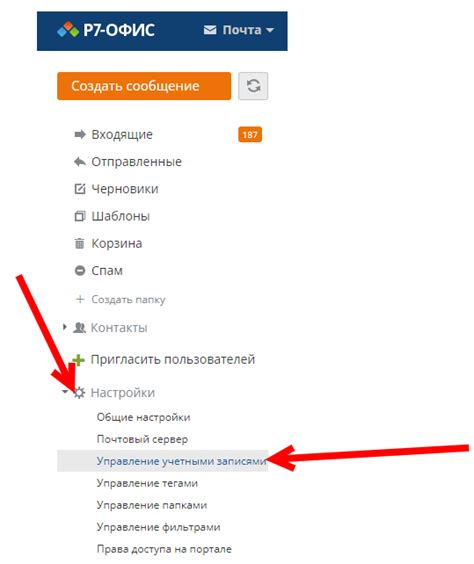
Для включения уведомлений Google на Android-телефоне, сначала подключите учетную запись Google к устройству, следуя этим шагам:
- Откройте "Настройки" на вашем Android-телефоне.
- Найдите раздел "Аккаунты" или "Учетные записи".
- Выберите "Добавить аккаунт" или "Добавить учетную запись".
- Выберите "Google" из списка провайдеров учетных записей.
- Введите свой адрес электронной почты и пароль от учетной записи Google.
- Нажмите "Далее" или "Войти", чтобы завершить процесс подключения учетной записи.
Теперь ваша учетная запись Гугл подключена к вашему телефону Андроид, и вы сможете получать уведомления от Гугл, такие как уведомления от почты, календаря, сообщений и других приложений.
Открытие настроек уведомлений

Чтобы включить уведомления Гугл на телефоне Андроид, нужно открыть настройки уведомлений. Следуйте следующим шагам:
Шаг 1: Откройте "Настройки" на своем устройстве Андроид. Обычно это значок шестеренки или шестеренки с индикатором заряда на главном экране или в панели уведомлений.
Шаг 2: Прокрутите вниз и найдите раздел "Приложения и уведомления". Нажмите на него.
Шаг 3: В открывшемся меню выберите "Уведомления".
Шаг 4: Зайдите в список приложений на вашем устройстве и найдите "Гугл".
Шаг 5: Откройте настройки уведомлений для приложения "Гугл".
Шаг 6: Включите уведомления для "Гугл", переключив переключатель в положение "Вкл".
Обратите внимание, что настройки могут отличаться в зависимости от версии Андроид.
Активация уведомлений для приложений
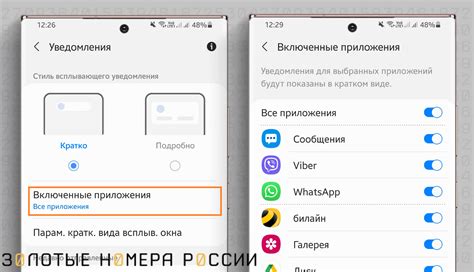
Чтобы получать уведомления от приложений на устройстве Android, нужно включить эту функцию в настройках.
- Откройте настройки на своем устройстве Android. Обычно иконка настроек находится на экране приложений, либо вы можете открыть панель уведомлений и нажать на значок шестеренки.
- Прокрутите список настроек вниз и найдите раздел "Приложения" или "Приложения и уведомления". Нажмите на него, чтобы открыть его.
- Выберите приложение, для которого вы хотите включить уведомления. Если вы не можете найти нужное приложение в списке, прокрутите его вниз и нажмите на "Все приложения" или "Управление приложениями", чтобы увидеть полный список.
- Откройте настройки уведомлений для выбранного приложения. Обычно они находятся в разделе "Уведомления" или "Оповещения".
- Включите уведомления для выбранного приложения. Для этого нажмите на переключатель рядом с опцией "Разрешить уведомления" или "Блокировать уведомления".
После этих шагов вы начнете получать уведомления от приложения на своем устройстве Android. Некоторые приложения могут иметь дополнительные настройки уведомлений, которые можно настроить по своему усмотрению.
Настройка уровня приоритета уведомлений
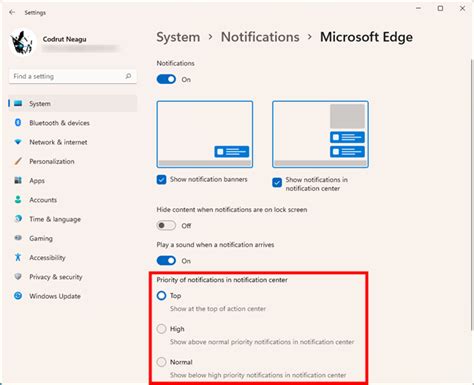
Настройка уровня приоритета уведомлений на устройстве Android позволяет определить, какие уведомления будут иметь более высокий приоритет.
Чтобы настроить уровень приоритета уведомлений, выполните следующие действия:
1. Откройте настройки устройства Android.
2. Найдите и выберите "Уведомления" или "Звук и уведомления".
Персонализация уведомлений Гугл

| Вы можете указать ключевые слова или фразы для уведомлений на телефоне | |
| Настройте тайминг уведомлений для каждого приложения | Укажите временные интервалы для получения уведомлений |
Настройка уведомлений Гугл на телефоне Android поможет получать только важные уведомления и избежать лишних прерываний.
Разрешение уведомлений для приложений
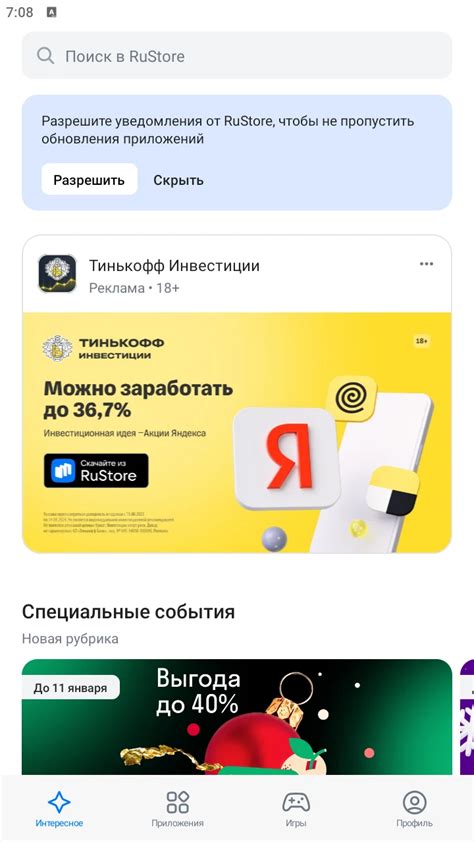
Настройка уведомлений в системе Android позволяет пользователю контролировать, какие приложения могут отправлять уведомления на его устройство. Рассмотрим, как разрешить или запретить уведомления для конкретных приложений на телефоне Android.
- Откройте настройки на телефоне Android.
- Найдите раздел "Приложения" или "Устройство".
- Перейдите в раздел "Уведомления".
- Выберите приложение, для которого нужно настроить уведомления.
- Нажмите на название приложения.
- Выберите "Разрешить уведомления" или "Блокировать уведомления".
- Сохраните изменения.
Теперь вы сами выбираете, какие приложения отправлять уведомления на вашем телефоне Android. Это поможет управлять потоком информации и повысит эффективность использования устройства.